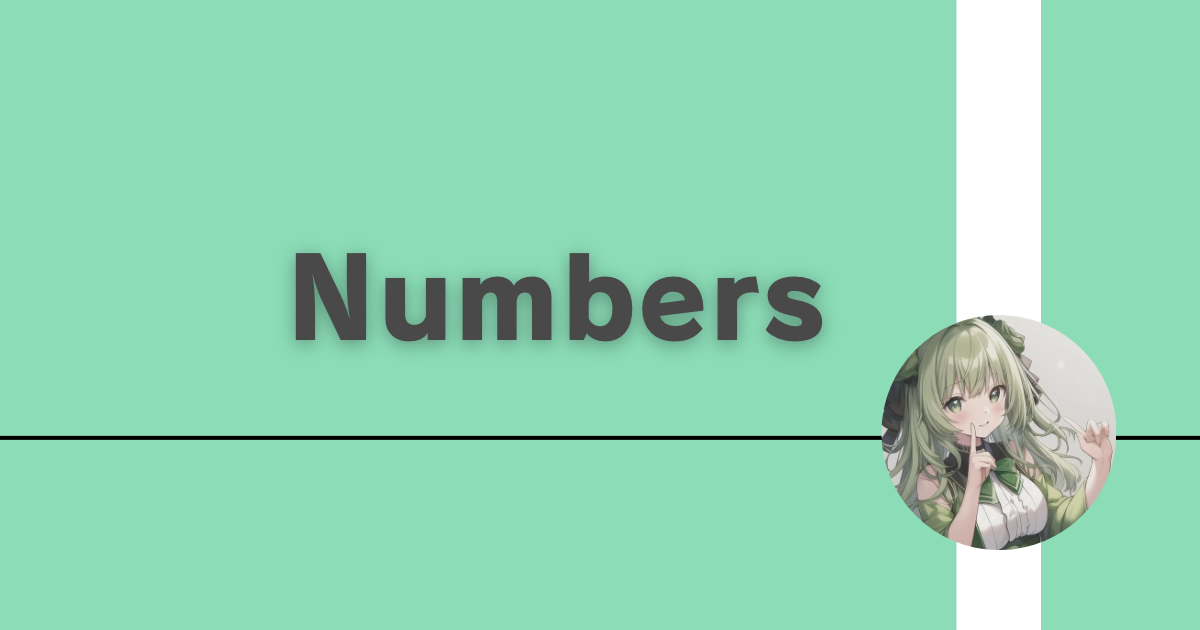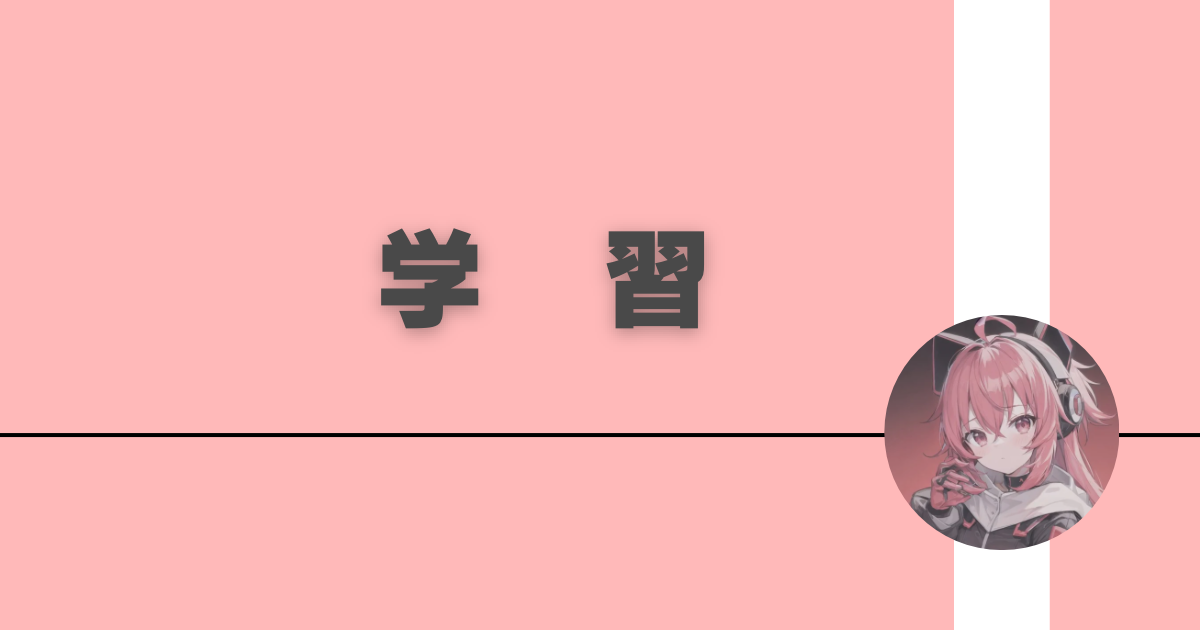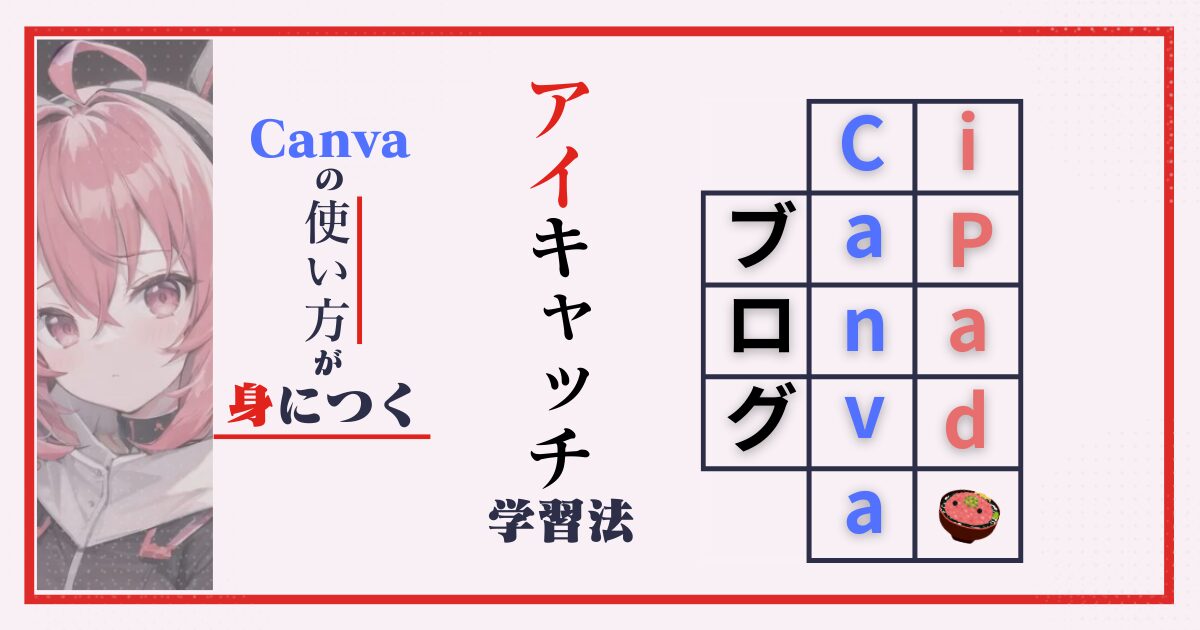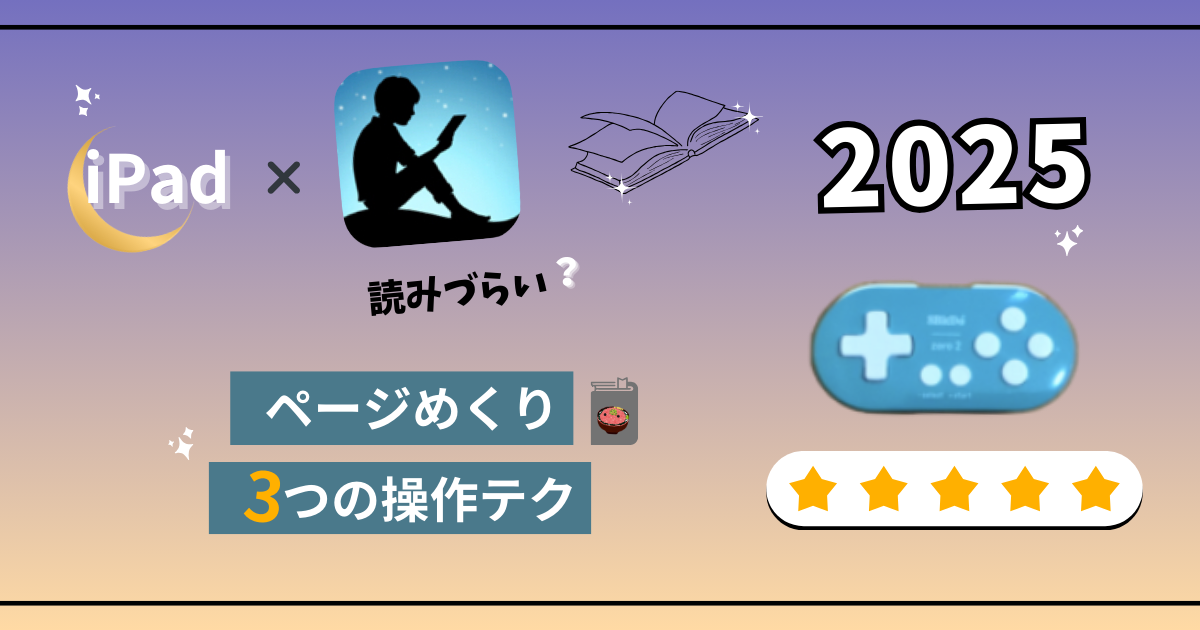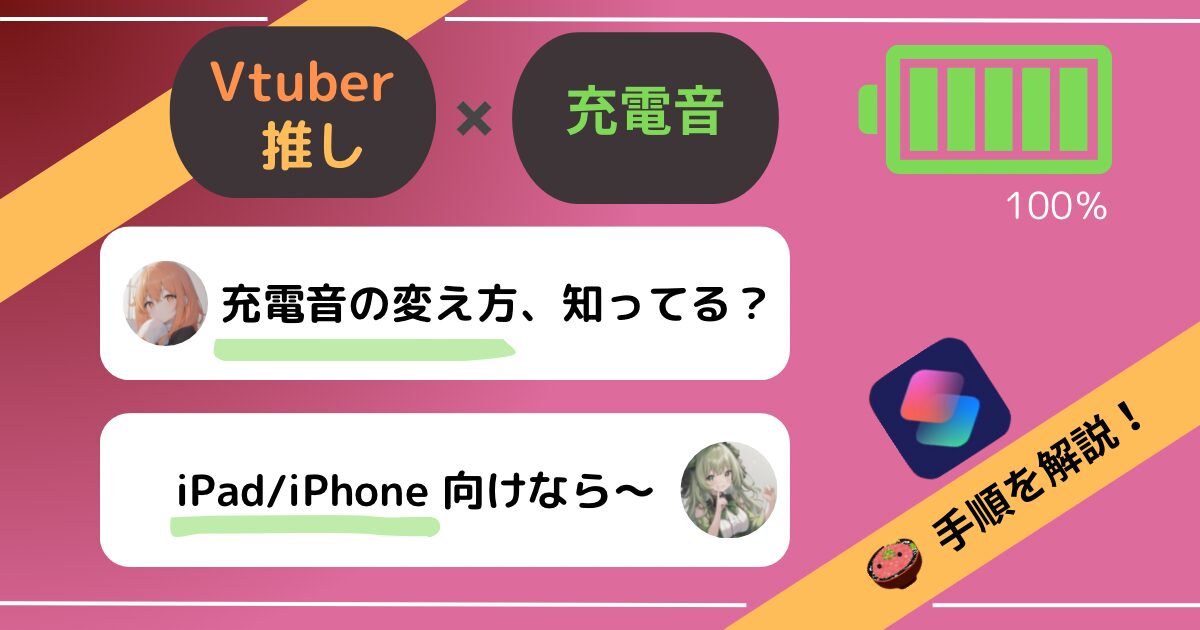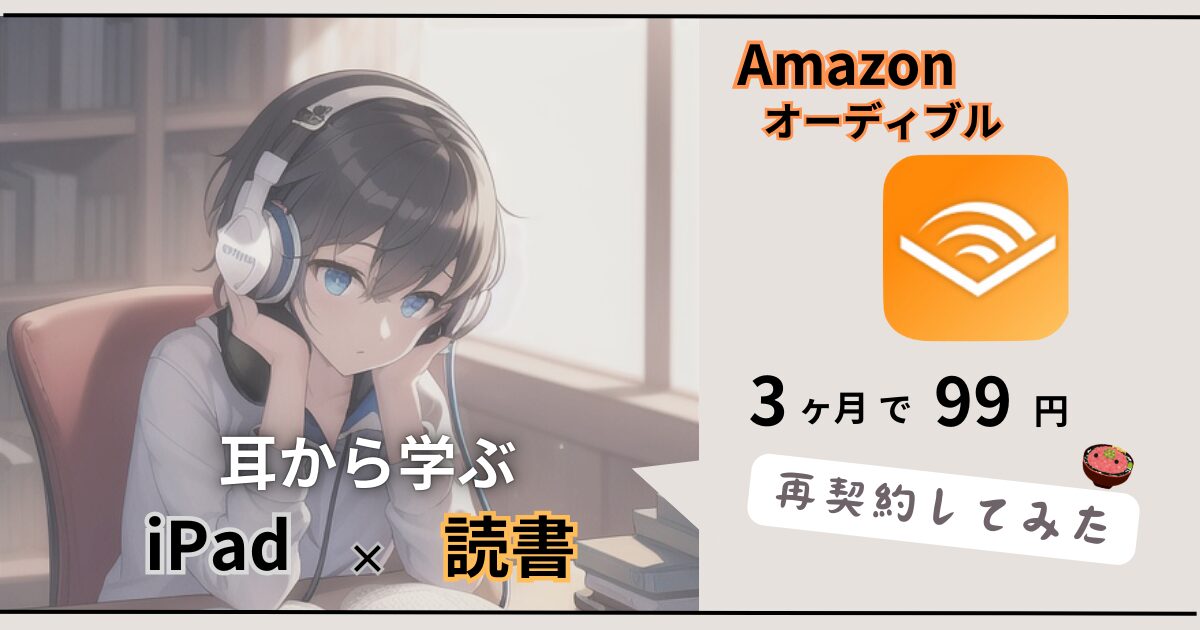【iPad×Discord】改行ができない?一発で解決する方法と他の操作編

「改行せずに、送信しちゃうんだけど…」
「頻繁にとんでくるコミュニティの通知が気になる…。」
そんな風に、iPadからDiscordを使っていて操作方法にモヤっていませんか?
ディスコードは操作に慣れるまで、どうしても苦戦してしまいます。
この記事では、iPad×Discordユーザーさんがつまずきがちな
「改行できない」ときの対処法と、快適にやりとりするための操作方法を
ディスコードで活動してるわたしがざっくり紐解いていきます。
.png)
改行は、Shift + Enter という動作でできますよ〜
iPadに限らず、キーボードをお使いの場合、Discord内での改行は
「Shift+Enter」で行うことができます。
Discordのチャット欄は、Enterキーで送信される仕様になっています。

Shiftを押しながらなんて、初めは思いつきませんよね…。

Discordに触り慣れないユーザーにとって、戸惑うポイントです。
キーボード無しの状態(オンスクリーンキーボード)との比較として
アプリ版では、下記のような動作となっています。

アプリ版のディスコードであれば、iPadでの操作は画像のように矢印が出ています。
そしてメッセージ送信時には、紙飛行機マークをタップ。
.png)
PCとiPadを行き来してて、どっちだっけ?ってなったら
とりあえずShiftおしつつ、Enterすれば良いって感じです。
※ディスコードにはアプリ版、デスクトップ版、ブラウザ版とありますが、
基本的な仕組みは、同じだと思ってもらえれば大丈夫です。
何かと癖があるディスコードの操作編。
全てをこの記事で網羅することはできませんが
特に必要なものを以下に、ピックアップしておきます。

いくつかサクッとご紹介してまいりますね〜
メニュー表示の方法
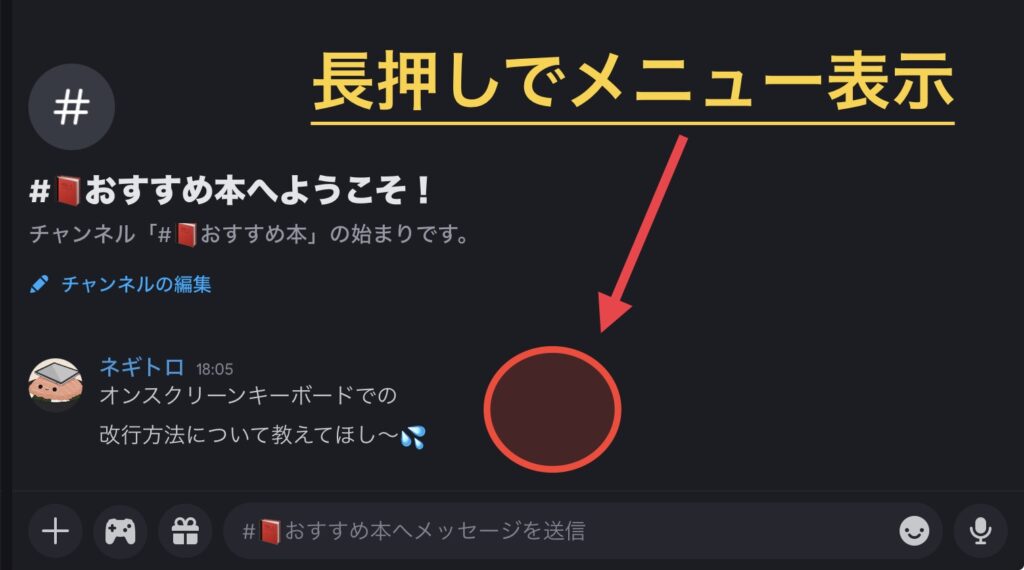
上記のように、チャット文を長押しすればメニューが表示されて、
返信やコピペ、メッセージの削除も可能に。
キーボード操作の小技①
[Ctrl + 十字キー]のショートカットキーで文頭・文末へ移動が可能。
筆者のように一度打った文章を何度も書き直すタイプは
カーソル移動のストレスが軽減されます。
キーボード操作の小技②
[Shift + 十時キー]で範囲選択が可能。
文章のコピペなどで使う、範囲操作をすることが出来ます。
.png)
上記2つを組み合わせた[Shift+Ctrl+十時キー] で
まとめて範囲選択しつつカーソル移動も可能です〜
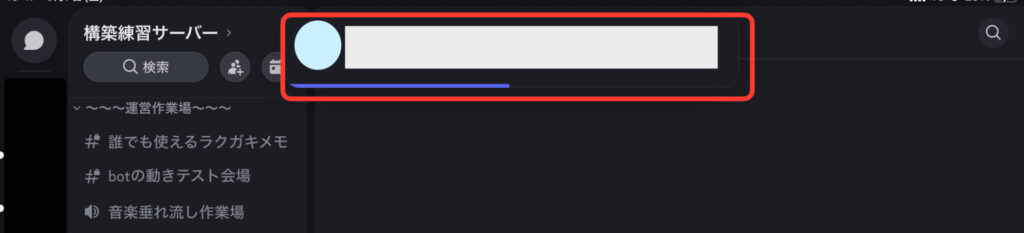
上記のように、参加してるコミュニティの通知が、上に表示されてしまう際の
iPadでの通知をオフにするやり方を記します。
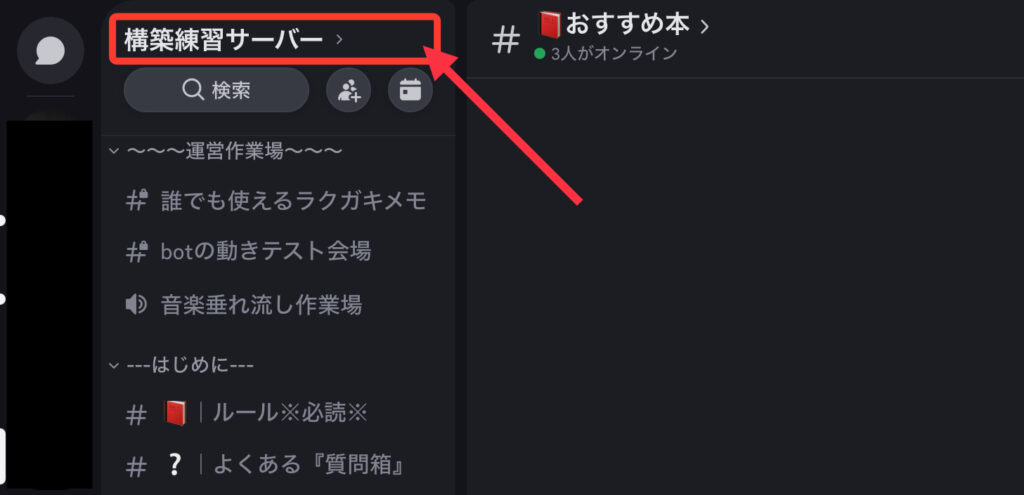
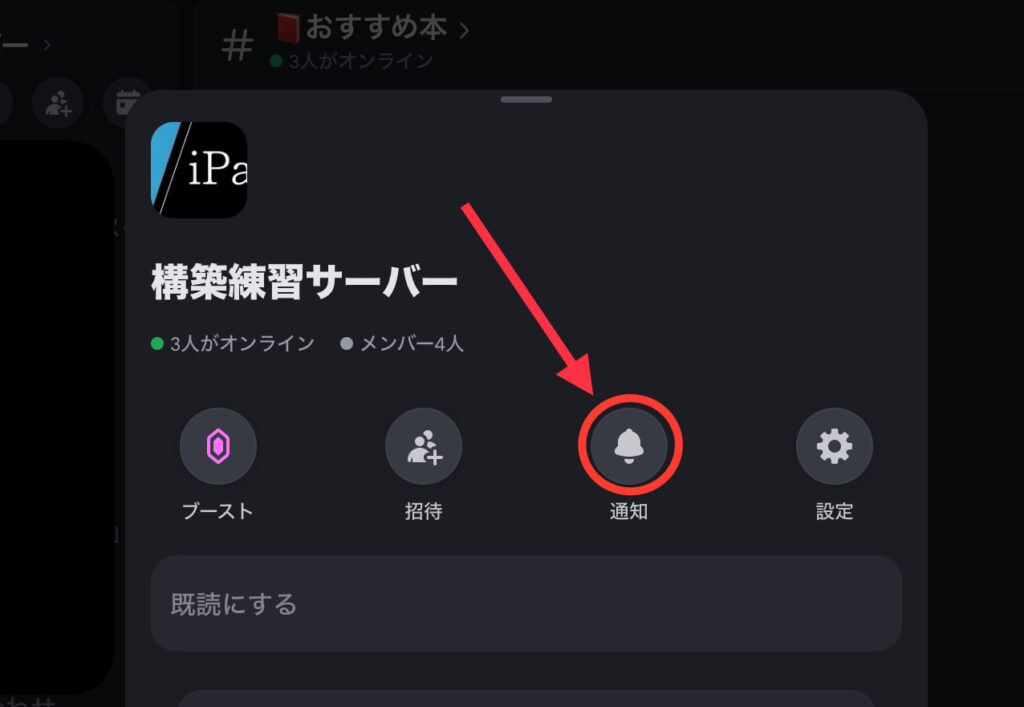
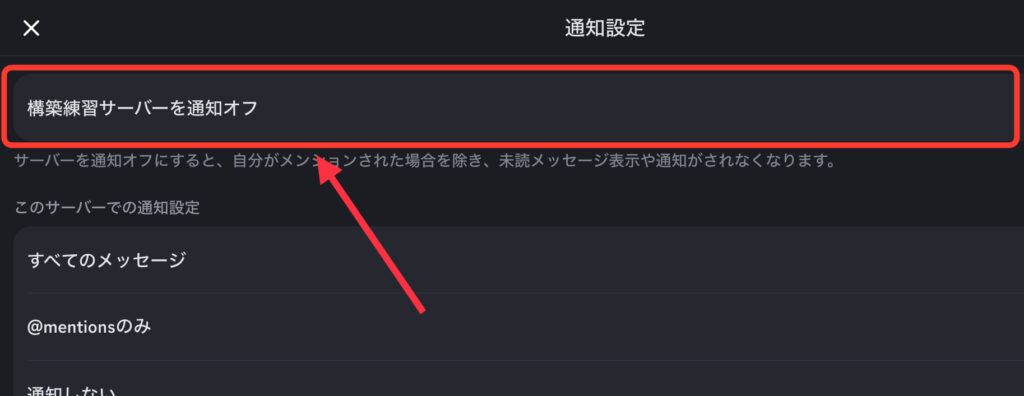
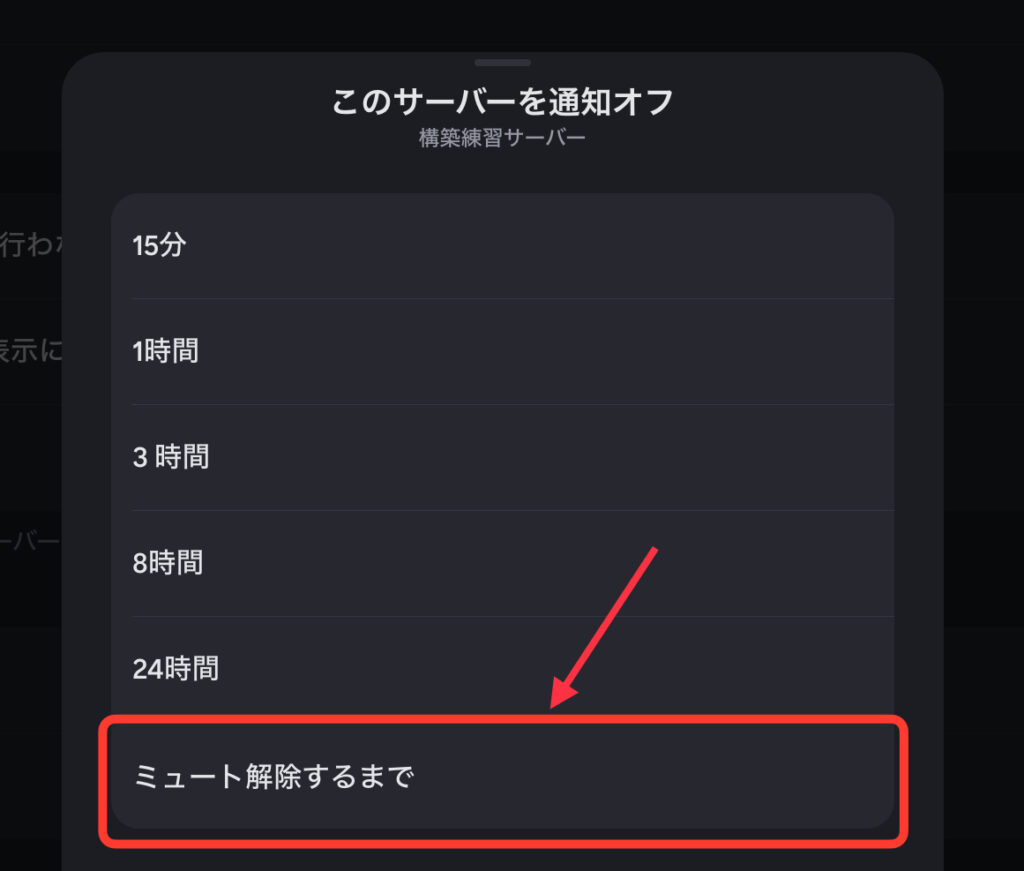

適宜設定をしておけば、通知が飛んでくることはありません。
iPadであっても、他のデバイスの説明を参考にすれば大丈夫だとは思います。
筆者の場合は、とあるコミュニティでサポーター枠で活動させて頂く際、
体系的に学ぶためにコチラの本を、とても参考にさせて頂きました。
※Kindle Unlimitedの方なら読み放題の対象になってます。
合わせて、iPadと噛み合わせのいい電子書籍のサブスクを置いておきますね。
.png)
体系的に使い方を知りたいなら、ぜひ手に取ってみてくださいね〜
Discordを使っていると
「改行ができない」「通知がうるさい」「操作がわかりにくい」
…そんなお悩み、意外と多いんですよね。
でも、今回紹介したようなちょっとしたコツやショートカットを知っておけば、
ぐっと快適に使いこなせるようになります。
ここまでのことをまとめますと、以下のようになります。

慣れてしまえば、使い勝手のいいコミュニティツールになりますよ〜
ここまでお付き合い頂き、ありがとうございました!
引き続き、あなたの豊かな時間をお過ごしくださいませ〜
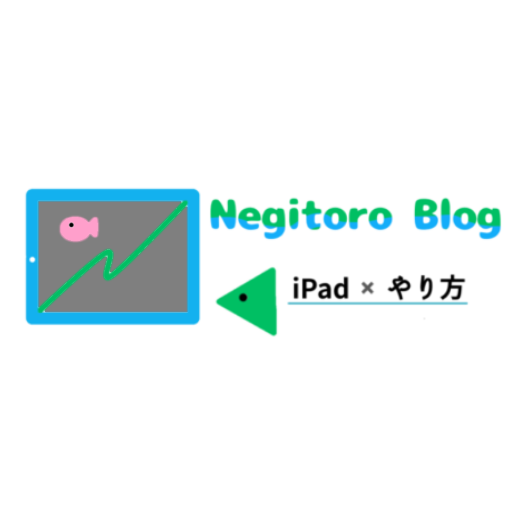

-150x150.png)